iPhone je populární chytrý telefon po celém světě. Na svém iPhonu můžete hrát videohry, sledovat nejnovější HD filmy, poslouchat svou oblíbenou hudbu a mnoho dalšího. Největší výzvou je stále malá obrazovka, i když se Apple hodně zlepšil. Aby Apple pomohl uživatelům prohlížet obrazovky iPhonu na velkém monitoru, přidal do iOS funkci zrcadlení obrazovky. Tato příručka se zaměřuje na to, jak na to zrcadlení obrazovky z iPhone na Mac správně.
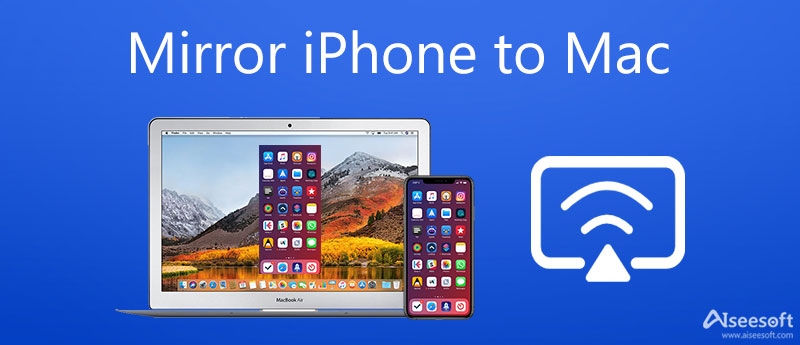
QuickTime Player je mnohem víc než přehrávač médií na Macu. Zahrnuje širokou škálu bonusových funkcí, jako je zrcadlení obrazovky iPhone na MacBook pomocí kabelu USB. Protože proces nastavení je trochu složitý, vysvětlíme jednotlivé kroky podrobně.
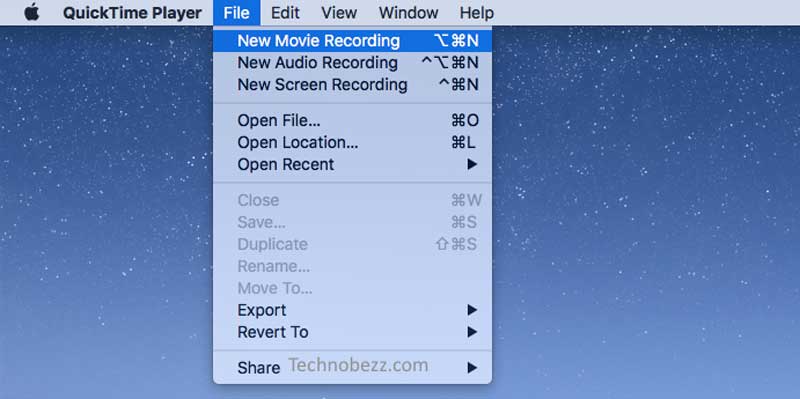
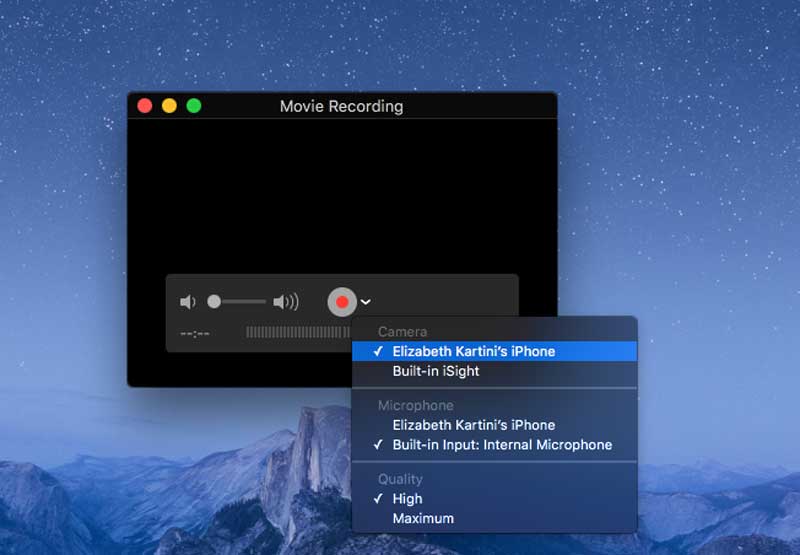
Poznámka: Tento způsob nevyžaduje žádné bezdrátové sítě, ale musíte mít kabel USB.
AirPlay je bezdrátové připojení dostupné pro zrcadlení obrazovky iPhone na Mac. Na rozdíl od přehrávače QuickTime Player tento způsob nevyžaduje kabel USB. Ačkoli vás požádá o povolení Wi-Fi na vašem iPhone, nepotřebujete skutečné připojení k internetu.
Soubory mezi iPhonem a Macem můžete přenášet přímo přes AirPlay. Pokud jde o zrcadlení obrazovky iPhone na Mac, potřebujete aplikaci pro příjemce. Pro ukázku postupu používáme Reflector 4 jako příklad.
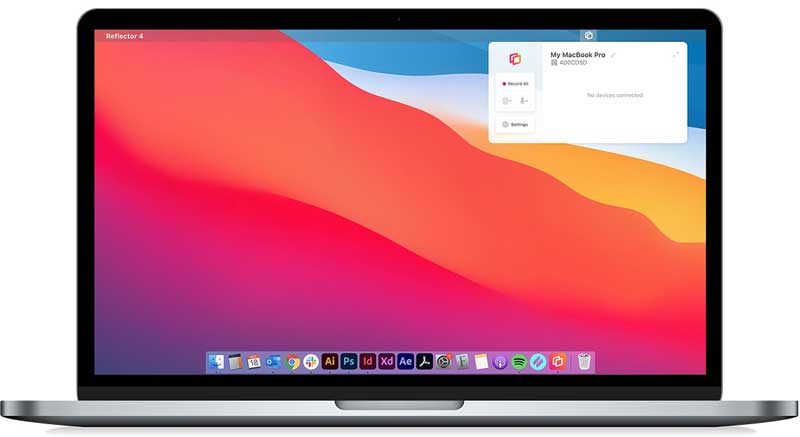
Na iPhonu 8 nebo starším: Přejeďte prstem nahoru ze spodní části obrazovky.
Na iPhonu X nebo novějším: Přejeďte prstem dolů z pravého horního rohu libovolné obrazovky.
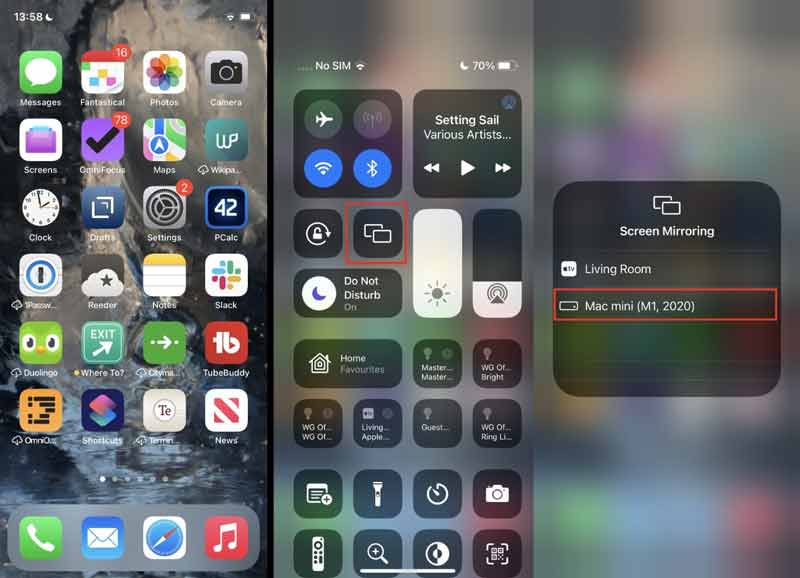
Reflector je specifická aplikace pro zrcadlení obrazovky iPhone na MacBook. Ve skutečnosti má většina streamovacích aplikací vestavěnou funkci AirPlay, jako je Netflix, YouTube a další. S nimi nepotřebujete další aplikace k zrcadlení obrazovky vašeho iPhone na velký displej. Tento průvodce bere YouTube jako příklad.
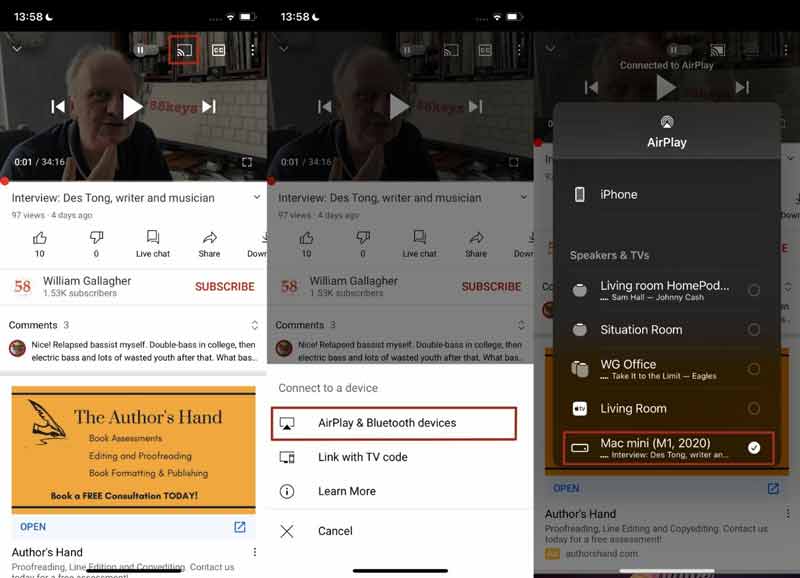
Poznámka:Pokud zrcadlení obrazovky na YouTube nezastavíte, připojení bude pokračovat. To může přerušit akce na vašem MacBooku.

Ve většině případů zrcadlíte obrazovku iPhone do počítače, abyste mohli nahrávat videa nebo hrát hry na počítači. Bezdrátové připojení však takovou schopnost nenabízí. Proto potřebujete nástroj pro zrcadlení obrazovky iPhone s bonusovými nástroji. Zrcadlo telefonu Aiseesoft je jedním z nejlepších nástrojů na trhu.

154,940 Ke stažení
Aiseesoft Phone Mirror – Nejlepší nástroj pro zrcadlení a záznam pro iPhone
100% bezpečné. Žádné reklamy.
1. Můžete AirPlay iPhone to Mac?
Ano, můžete AirPlay dokumenty, hudbu, soubory a další z iPhone na Mac. Navíc umožňuje streamovat videa a prezentace mezi iPhonem a Macem.
2. Proč se můj Mac nezobrazuje při zrcadlení obrazovky?
Za prvé, při používání zrcadlení obrazovky musíte svůj iPhone a Mac připojit ke stejné síti Wi-Fi. Přestože se jedná o bezdrátové připojení, musíte obě zařízení umístit co nejblíže. Navíc se ujistěte, že je váš software aktualizován na nejnovější verzi.
3. Má můj Mac AirPlay?
AirPlay je k dispozici pro modely MacBook, MacBook Air nebo MacBook Pro vydané v roce 2011 a novější se systémem macOS 10.8 (Mountain Lion) nebo novějším. Kompletní seznam si můžete prohlédnout na oficiálních stránkách Applu.
Proč investovat do čističky vzduchu?
Tento tutoriál vám řekl, jak zrcadlit obrazovku iPhone na MacBook Pro/Air, iMac a další. Přehrávač QuickTime Player vám umožňuje zobrazit obrazovku iPhone na Macu pomocí kabelu USB. Pokud dáváte přednost bezdrátovému připojení, je k dispozici vestavěná funkce AirPlay. Nyní si můžete vybrat vhodnou metodu a postupovat podle našich kroků, abyste ji rychle získali. Více otázek? Neváhejte zanechat zprávu v oblasti komentářů pod tímto příspěvkem.

Phone Mirror vám pomůže přenést obrazovku telefonu do počítače pro lepší zobrazení. Při zrcadlení můžete také nahrávat obrazovku svého iPhone/Android nebo pořizovat snímky, jak chcete.
100% bezpečné. Žádné reklamy.